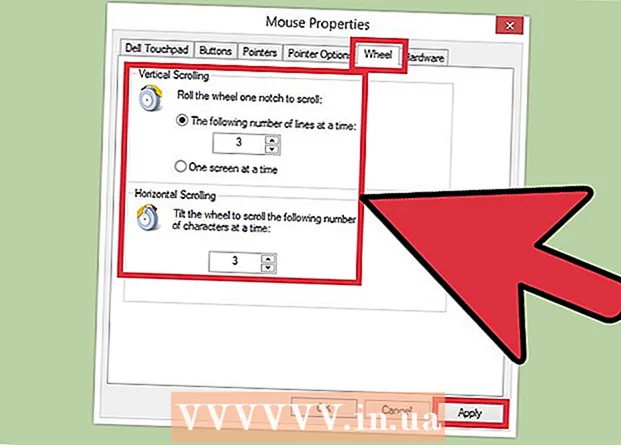Автор:
Louise Ward
Дата Створення:
8 Лютий 2021
Дата Оновлення:
1 Липня 2024

Зміст
Ця wikiHow вчить вас, як безпечно перезапустити комп’ютер Windows і macOS.
Кроки
Спосіб 1 з 3: У Windows 10 та 8 / 8.1
коло з вертикальними лініями внизу праворуч на екрані.
Клацніть Перезапустіть (Перезавантажити). Комп’ютер перезавантажиться. Якщо програми відкриті, система попросить вас закрити їх до вимкнення комп’ютера.

Перейдіть до перезапуску обладнання. Якщо комп’ютер зависає, потрібно буде перезавантажити обладнання. Ви повинні робити це, лише якщо попередні кроки не спрацювали. Ось як це зробити:- Утримуйте кнопку живлення на комп'ютері, доки він не вимкнеться. Зазвичай ця кнопка розташована збоку від ноутбука (ноутбука) або перед корпусом робочого столу.
- Натисніть кнопку живлення ще раз, щоб знову увімкнути комп'ютер.
Спосіб 2 з 3: У Windows 7 та Vista

Натисніть комбінацію клавіш Ctrl+Alt+Дел. З'явиться екран блокування. Це може зайняти деякий час, поки цей екран не з’явиться, якщо комп’ютер обробляє повільно.- Якщо ви під’єднаєтесь до віддаленого комп’ютера за допомогою віддаленого робочого столу, цей ярлик не буде працювати. Якщо підтримується клієнтом віддаленого робочого столу, ви можете надіслати цю комбінацію клавіш або відкрити командний рядок на віддаленому комп'ютері та виконати таку команду: відключення –р.

Клацніть стрілку біля кнопки живлення. Це червона кнопка, розташована в нижньому правому куті екрана.
Клацніть Перезапустіть. Комп’ютер перезавантажиться. Якщо програми відкриті, система попросить вас закрити їх до вимкнення комп’ютера.
Перейдіть до перезапуску обладнання. Якщо наведені вище дії не працюють, вам потрібно перезавантажити кнопку живлення на комп’ютері. Ви повинні робити це, лише якщо комп’ютер не перезавантажується.
- Утримуйте кнопку живлення на комп'ютері, доки він не вимкнеться. Зазвичай ця кнопка розташована збоку ноутбука або на передній панелі корпусу робочого столу.
- Натисніть кнопку живлення ще раз, щоб знову увімкнути комп'ютер.
Метод 3 із 3: На Mac
Натисніть Контроль+⌘ Команда+⏏ Вийняти. Ця команда закриє всі відкриті програми та перезапустить ваш Mac. Якщо є незбережений сеанс, система попросить вас зберегти його перед перезавантаженням комп'ютера. Якщо комп'ютер поводиться повільно, може знадобитися кілька хвилин для перезапуску системи.
- Інший спосіб перезавантаження - це відкрити меню Apple (розташоване у верхньому лівому куті екрана) та натиснути Перезапустіть.
- Якщо ви підключили віддалений комп'ютер, перезапустіть його за допомогою команди sudo shutdown -r зараз.
Примусово перезавантажте комп'ютер. Продовжувати слід лише в тому випадку, якщо не вдається перезавантажити комп'ютер. Це крайній захід, оскільки він може спричинити втрату даних.
- Утримуйте кнопку живлення у верхньому правому куті клавіатури (або на тильній стороні робочого столу), доки вона не вимкнеться. Потім знову натисніть кнопку живлення, щоб увімкнути її знову.
Порада
- Не забудьте зберегти або створити резервну копію сеансу перед перезавантаженням або вимкненням комп’ютера. У більшості випадків ваш комп’ютер не зберігає сеанс автоматично.
- Якщо комп’ютер не реагує, навіть коли виконується команда перезавантаження апаратного забезпечення, ви можете перезавантажитися, відключивши робочий стіл або вийнявши акумулятор ноутбука. Комп’ютер негайно вимкнеться. Потім знову вставте блок живлення та знову увімкніть машину.